소개
이 문서에서는 제로 터치 구축을 사용하여 Android 디바이스에서 Umbrella 모듈과 함께 Cisco Secure Client를 구축하는 방법에 대해 설명합니다.
배경 정보
Workspace One, Cisco Meraki 또는 Microsoft Intune과 같은 MDM 솔루션을 통해 제로 터치 배포를 사용하여 Android 디바이스에서 Umbrella 모듈과 함께 Cisco Secure Client를 배포할 수 있습니다. 이 프로세스는 앱 및 브라우저 트래픽에 대한 원활한 DNS 레이어 보호를 가능하게 하며, Always On VPN이 활성화되도록 보장하고, VPN 및 SEULA 승인에 대한 사용자 작업을 제거합니다.
사전 요구 사항
- 작업 프로필 생성을 통해 Android EMM(Enterprise Mobility Management) 등록 및 디바이스 등록을 완료합니다.
- MDM 앱(허브)이 작업 프로필 아래에 표시되어야 합니다.
- Always On VPN 프로필을 Intelligent Hub에 게시하고 설치한 후에만 Cisco Secure Client를 할당 및 설치합니다.
구축 단계
A. Always On VPN 프로파일 생성
-
Profiles(프로파일)로 이동합니다.
- Resources(리소스) > Profiles & Baselines(프로파일 및 베이스라인) > Profiles(프로파일)로 이동합니다.
- Add(추가)를 클릭하여 새 프로파일을 생성합니다.
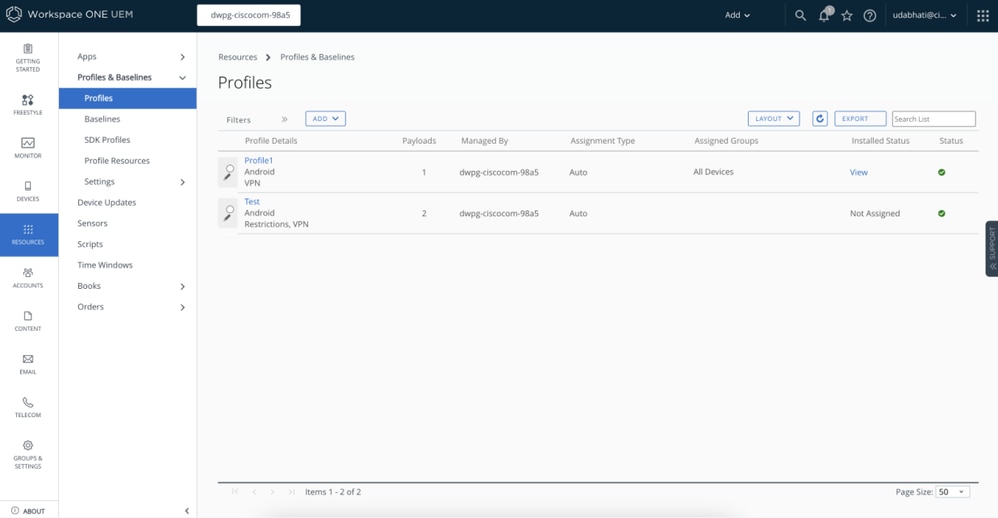
-
프로파일 설정:
- Androidas 플랫폼을 선택합니다.
- requiredManagement Type(필수 관리 유형)을 선택합니다.
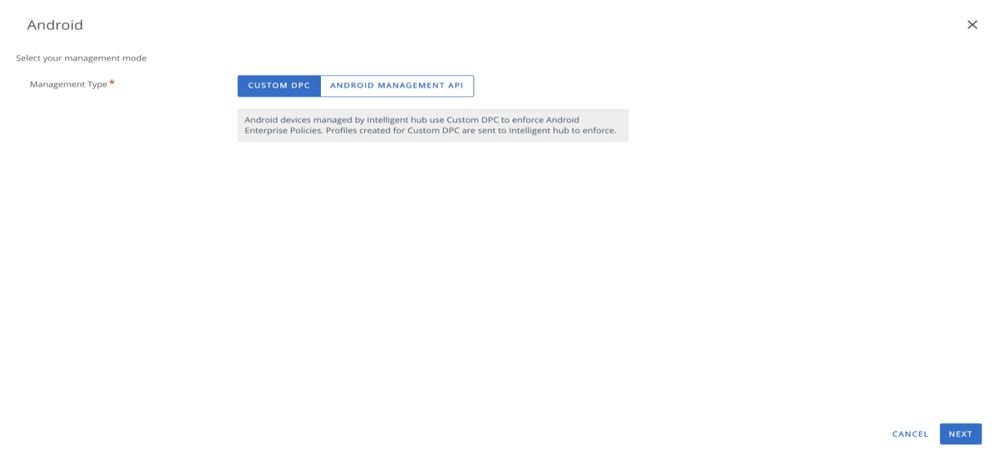
-
VPN 설정을 구성합니다.
- 프로파일 섹션에서 VPN Settings(VPN 설정)로 이동하여 Add(추가)를 클릭합니다.
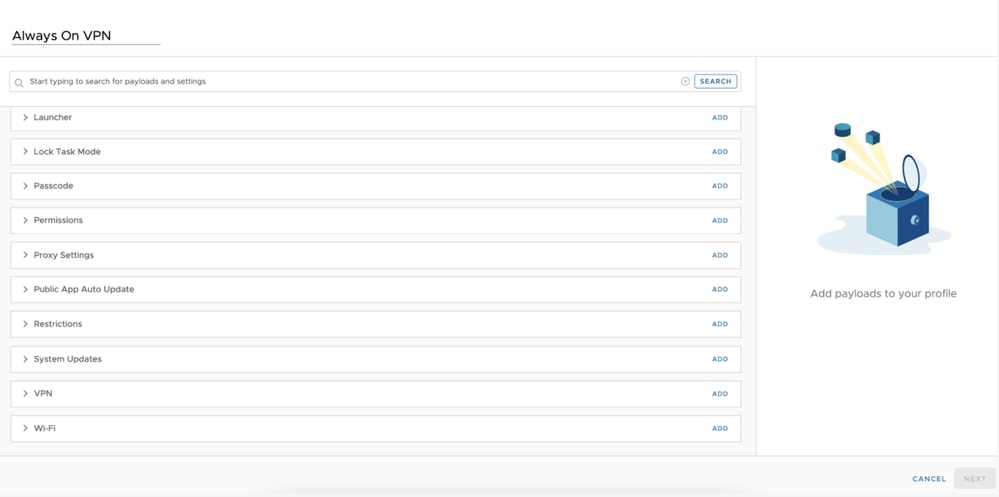
- 필수 필드를 입력합니다.
- 연결 유형:Cisco AnyConnect
- 서버:cisco://local
- EnableAlways On VPN필요에 따라 다른 속성을 구성합니다.
- EnablePer-App VPN 규칙.
- EnableSet Active(활성 설정).
- 다음을 클릭합니다.
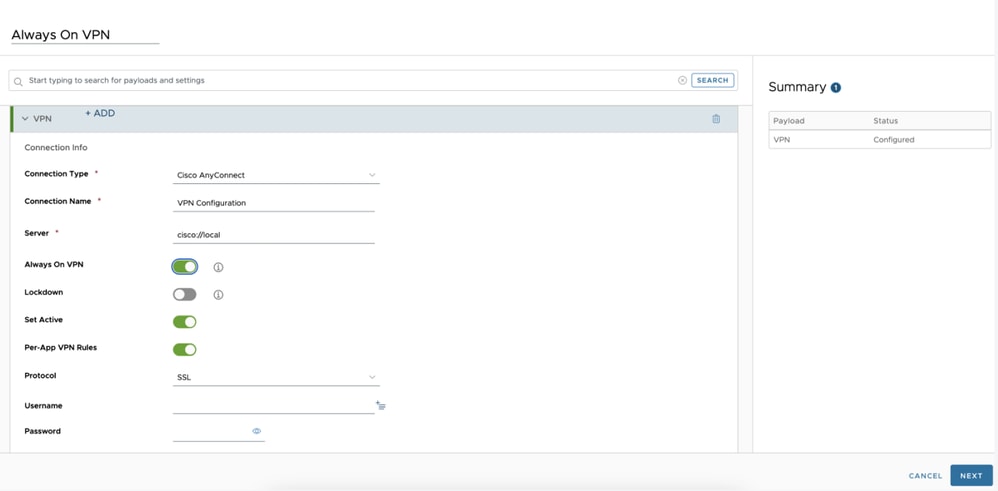
-
프로필 할당:
- Smart Group을 비워둡니다.
- 필요한 디바이스에 프로파일을 할당합니다.
- 배포 값을 선택합니다.
- 저장 및 게시를 클릭합니다.
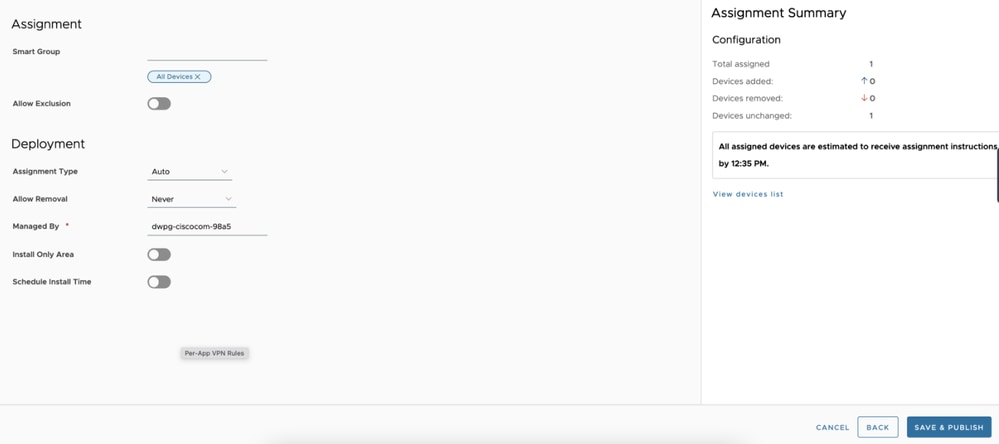
B. Cisco Secure Client App 할당
-
앱 추가:
- Resources(리소스) > Native(네이티브) > Public(공용)으로 이동합니다.
- 아직 사용 가능하지 않은 경우 Play Store에서 Cisco Secure Client를 추가합니다.
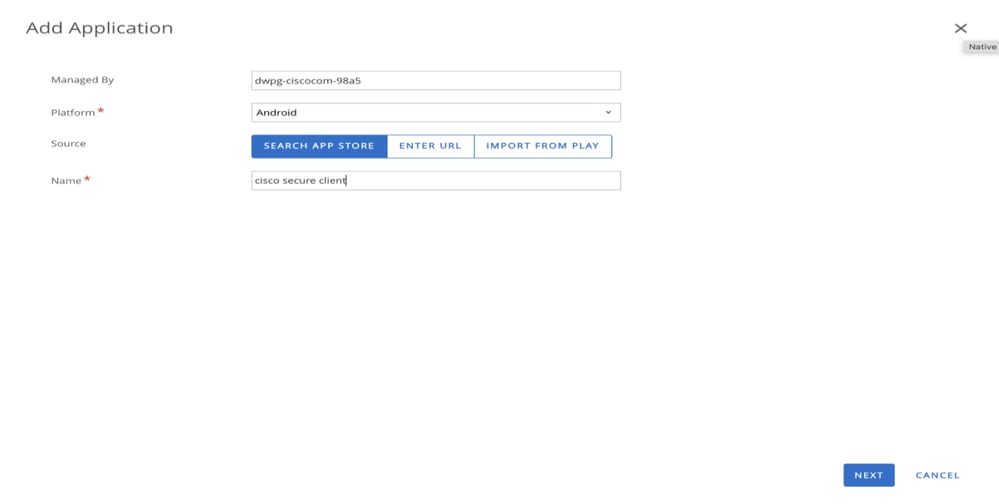
-
앱 할당:
- 앱을 선택하고 필요한 값을 입력합니다.
- 과제 섹션에서 새 과제를 생성합니다.
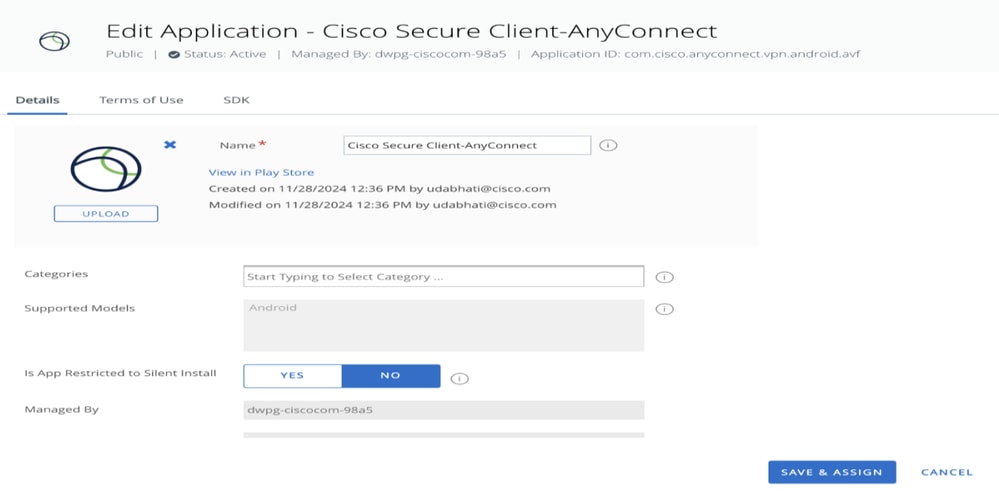
-
배포 구성:
- Distribution(배포) 섹션에 세부사항을 입력합니다.
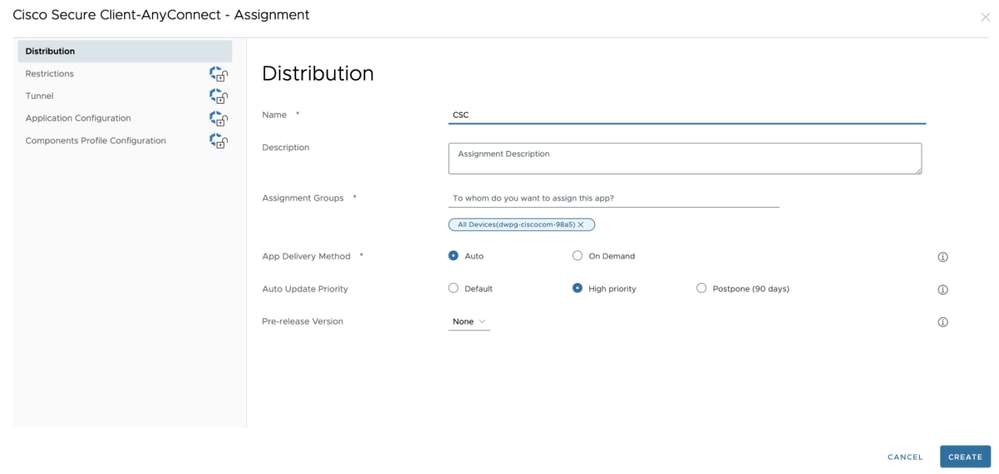
-
Managed Access 활성화:
- Restrictionstab에서 Managed Access를 활성화합니다.
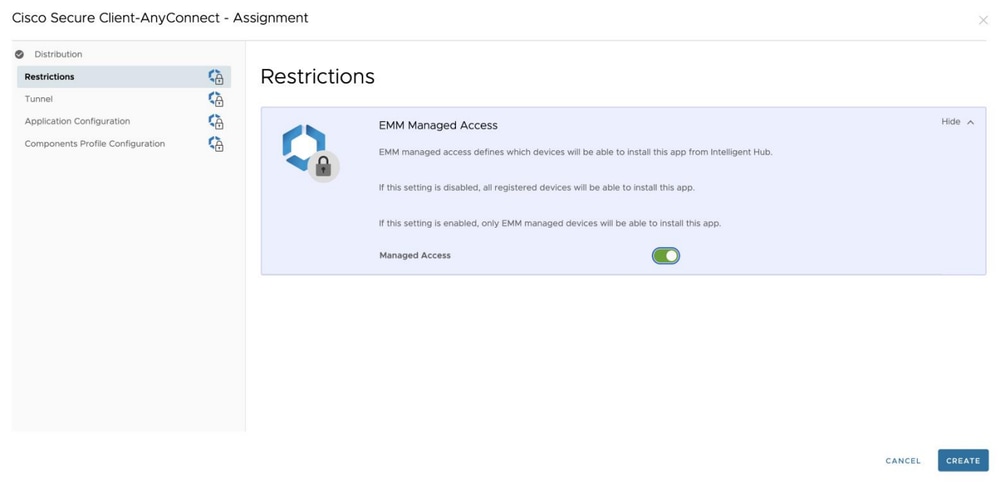
-
프로필 선택:
- Tunneloption의 Android(Custom DPC)에서 이전에 생성한 프로파일('Always On VPN')을 선택합니다.
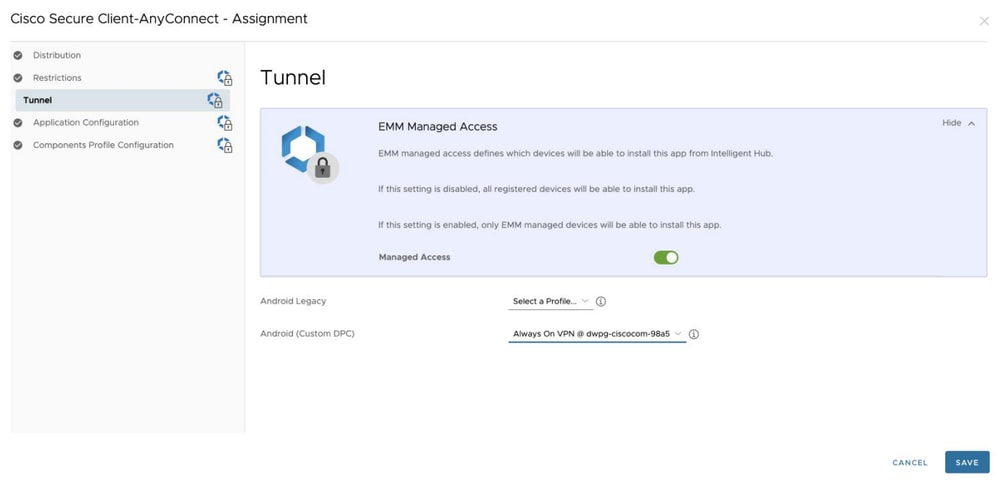
-
애플리케이션 구성:
- Umbrella Dashboard에서 다운로드한 Android 구성 파일에서 Org ID 및 Reg Token과 같은 애플리케이션 컨피그레이션 세부사항을 입력합니다.
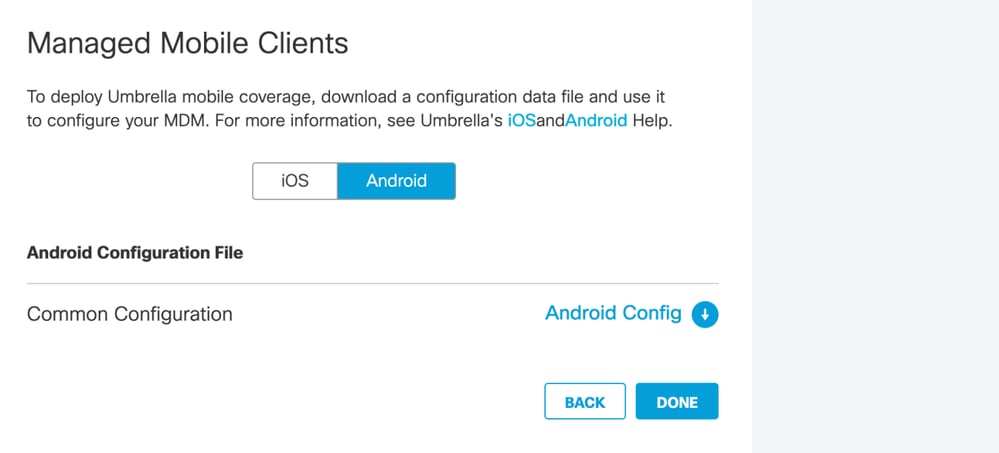
- EnableAccept SEULA For Users(사용자용 SEULA 수락)를 클릭하여 수동 SEULA 수락을 우회합니다.
- Cisco Secure Client의 원활한 VPN 관리를 위해서만 Umbrella Protection에 대해 Always On VPN 모드를 활성화합니다.
- 사용자가 새 VPN 연결을 생성하지 못하도록 차단합니다(Host 필드는 비워 둠).
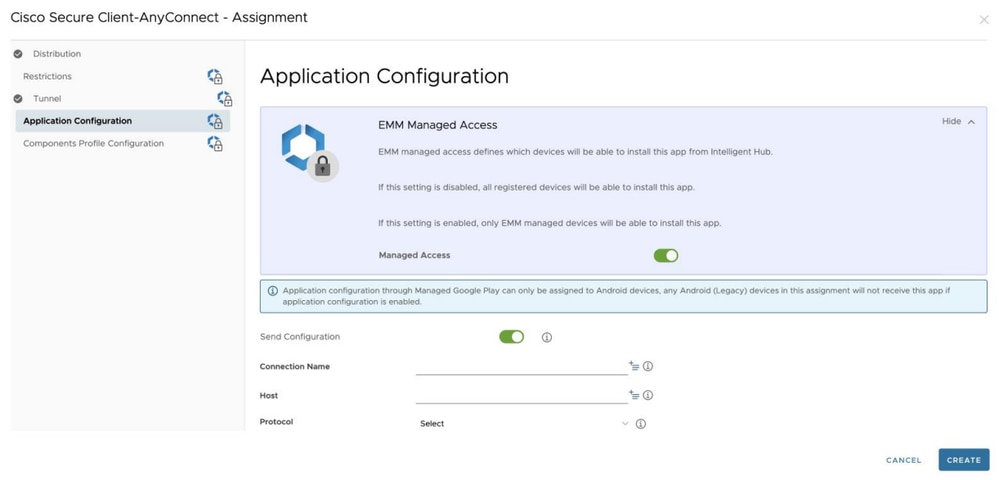
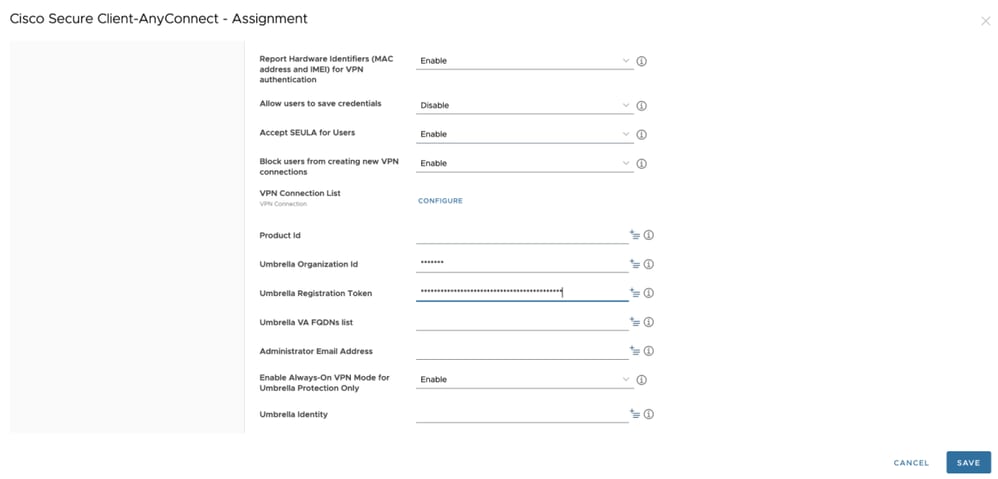
-
저장 및 게시:
- 변경 사항을 저장하고 Cisco Secure Client 앱을 게시합니다.
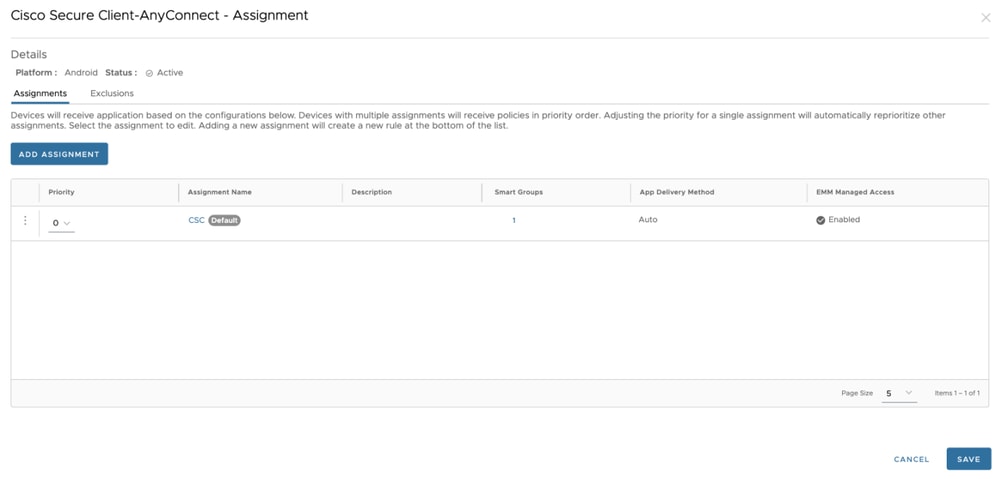
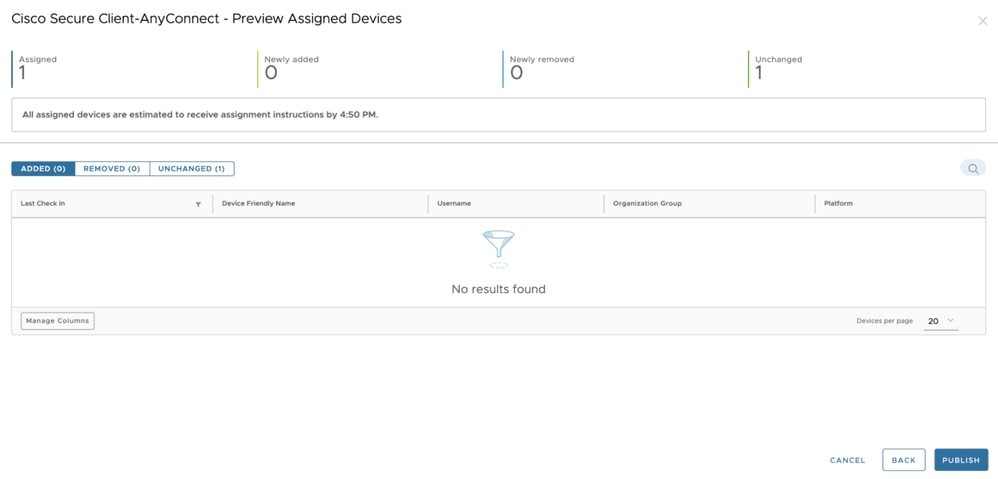
-
Umbrella 인증서를 푸시합니다.
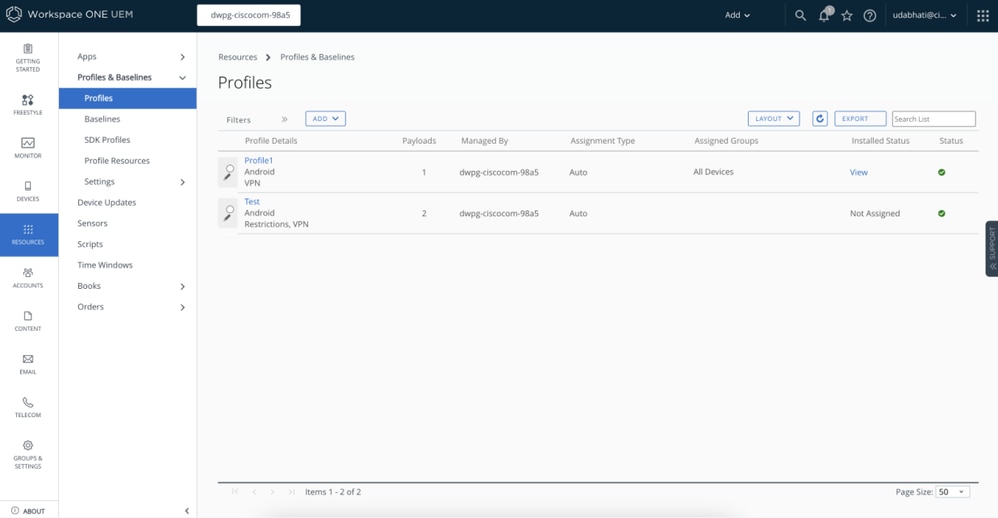
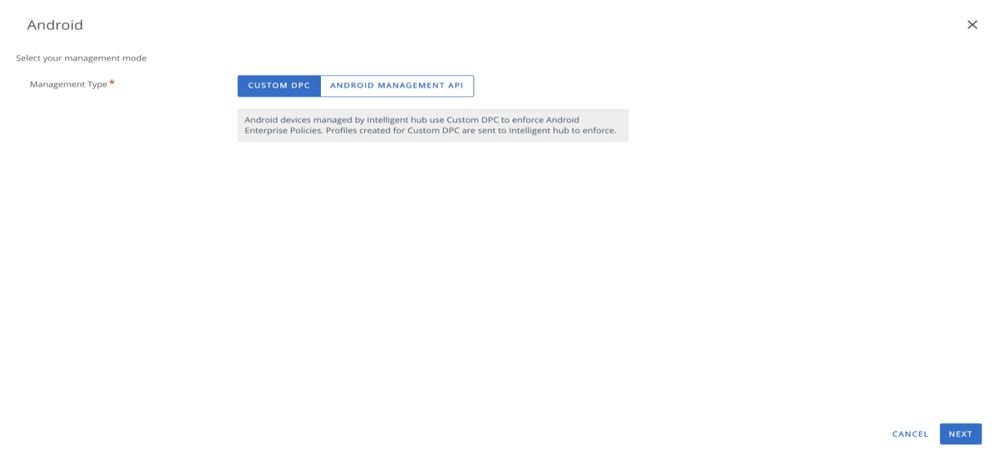
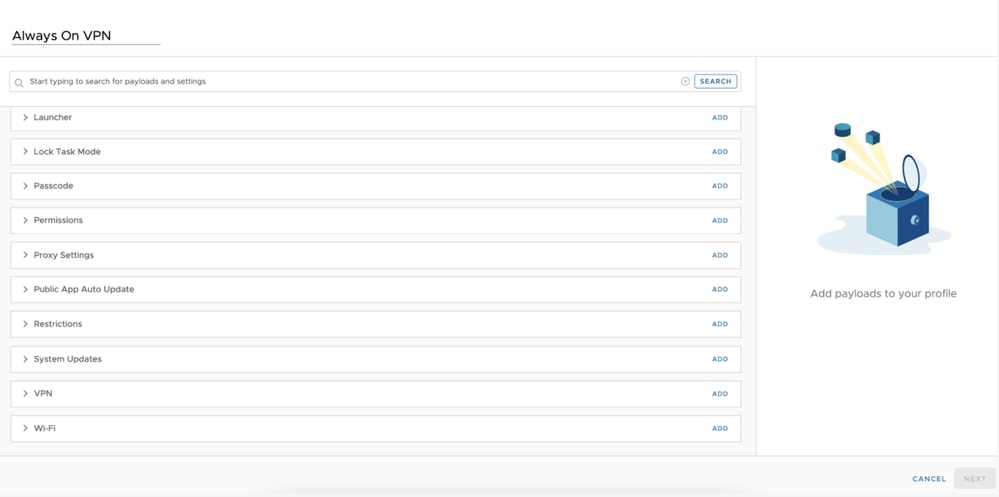
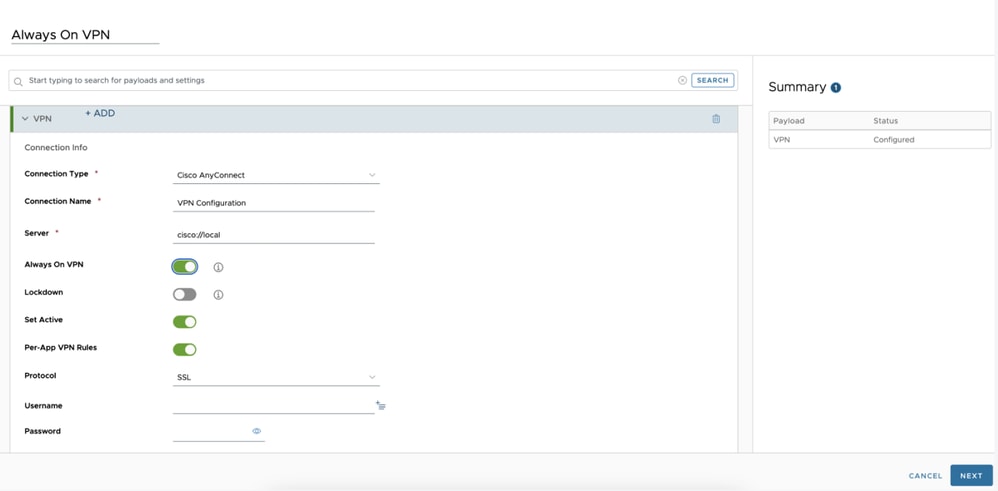
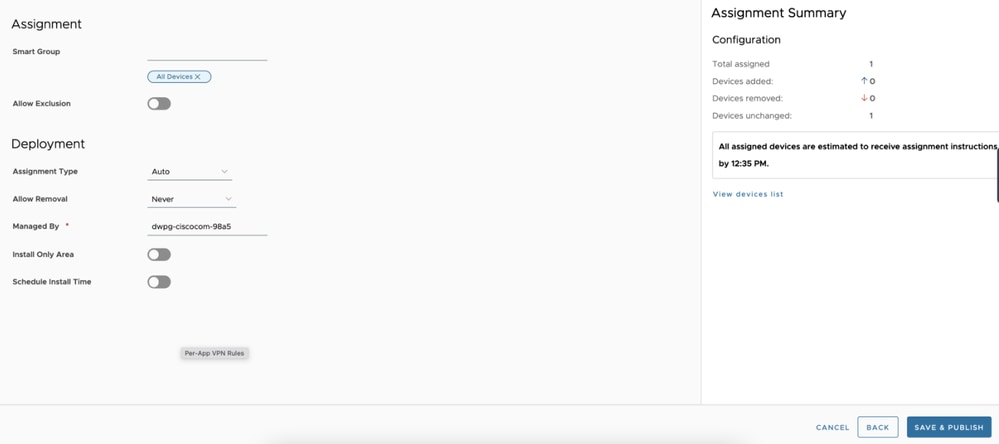
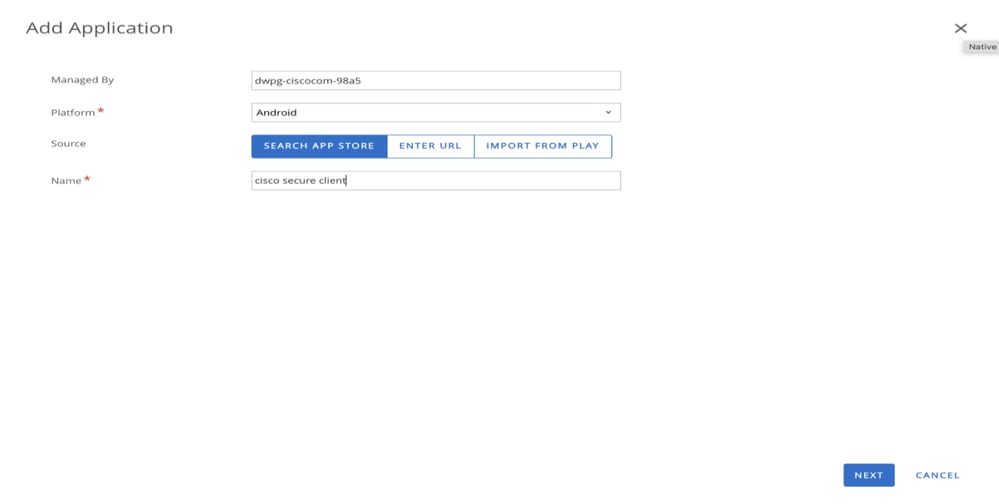
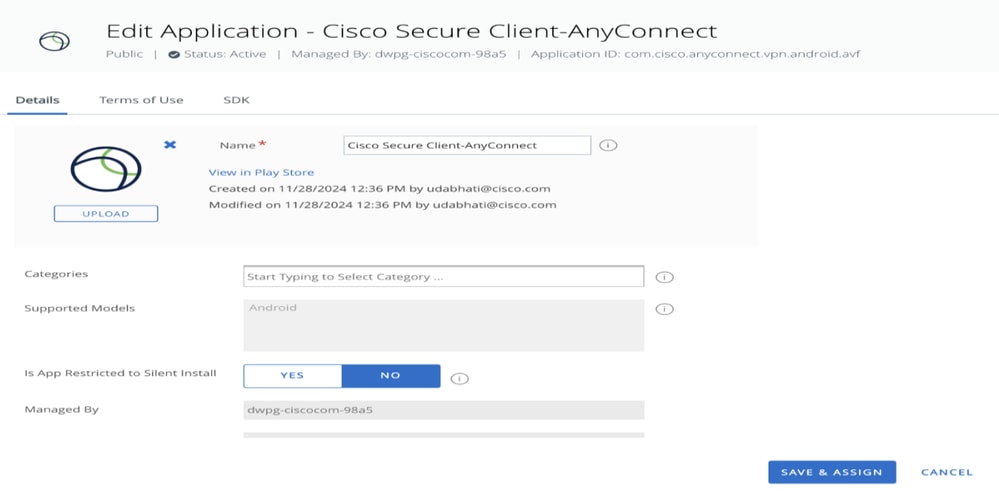
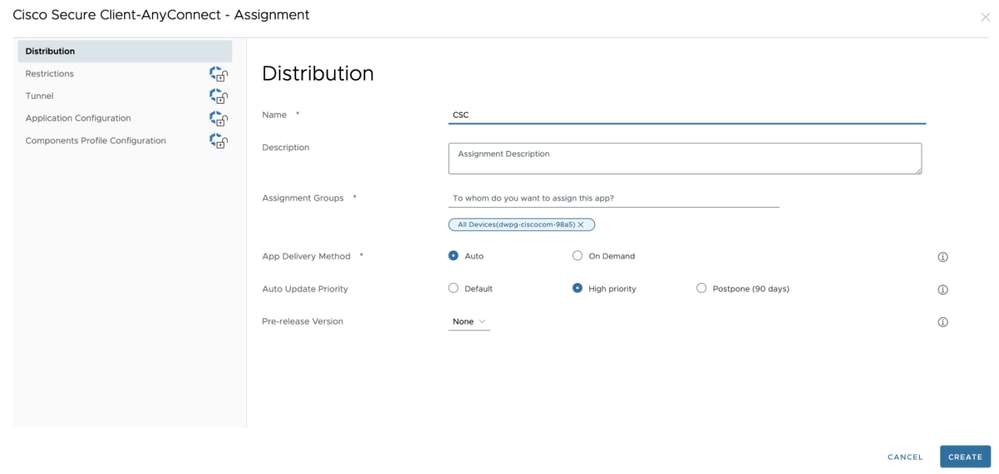
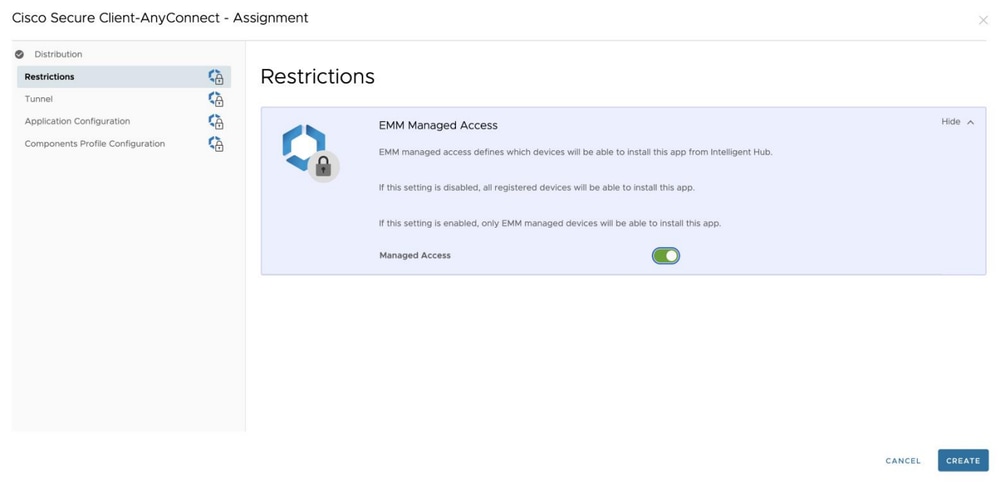
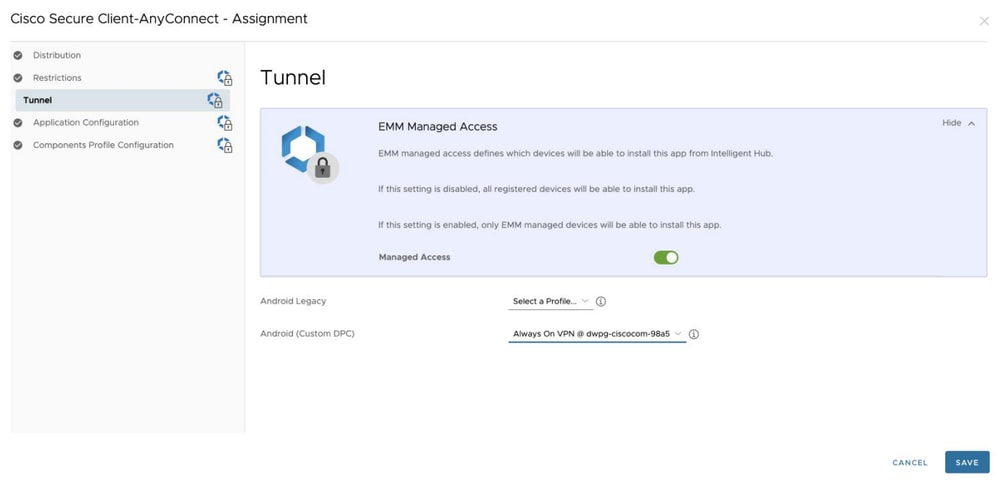
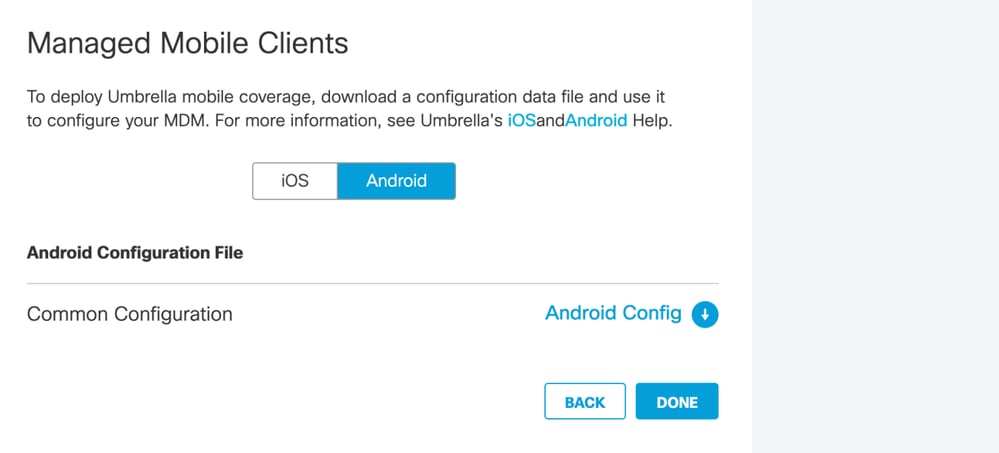
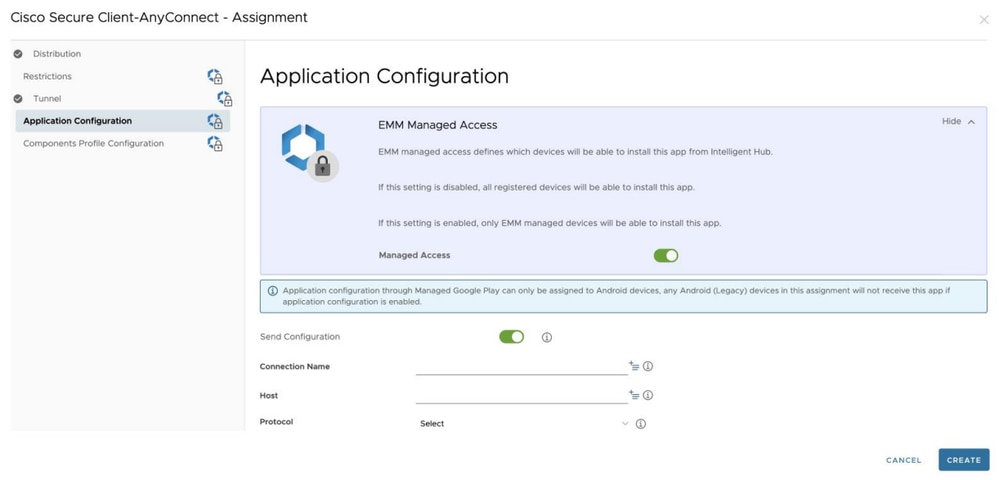
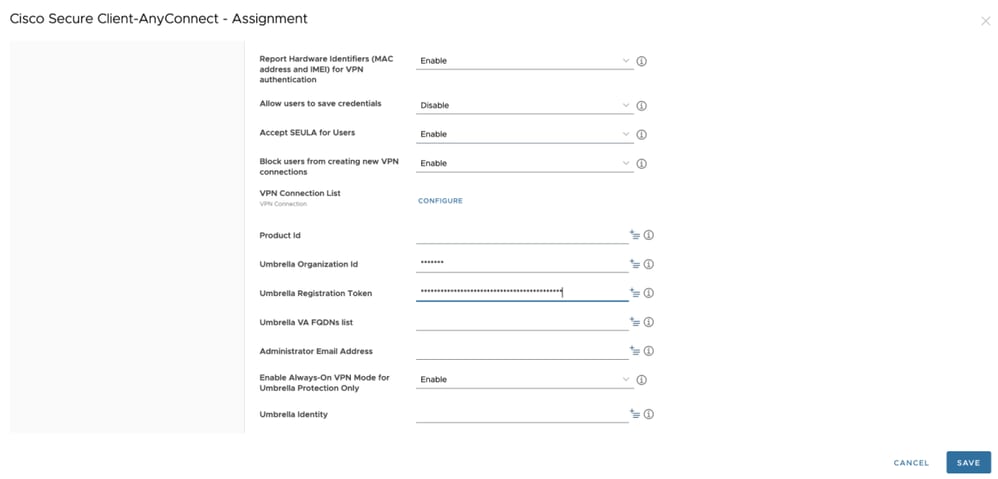
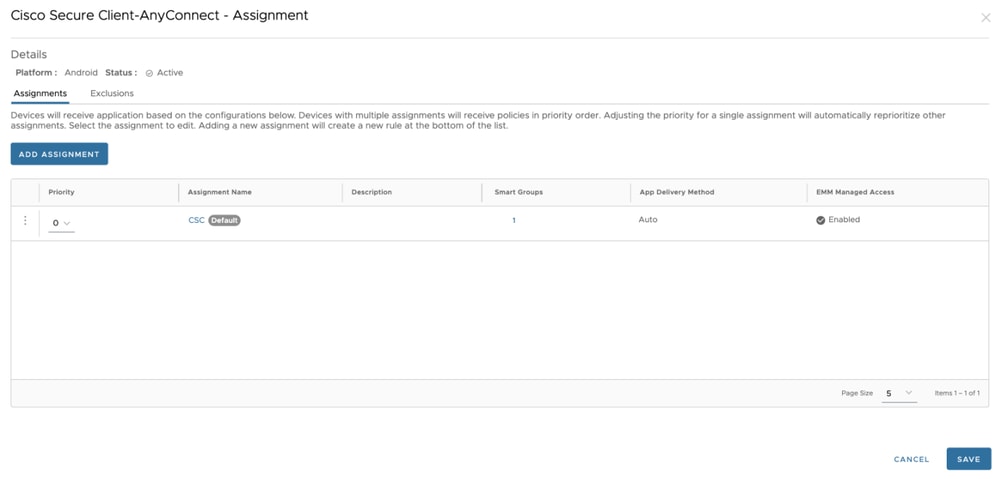
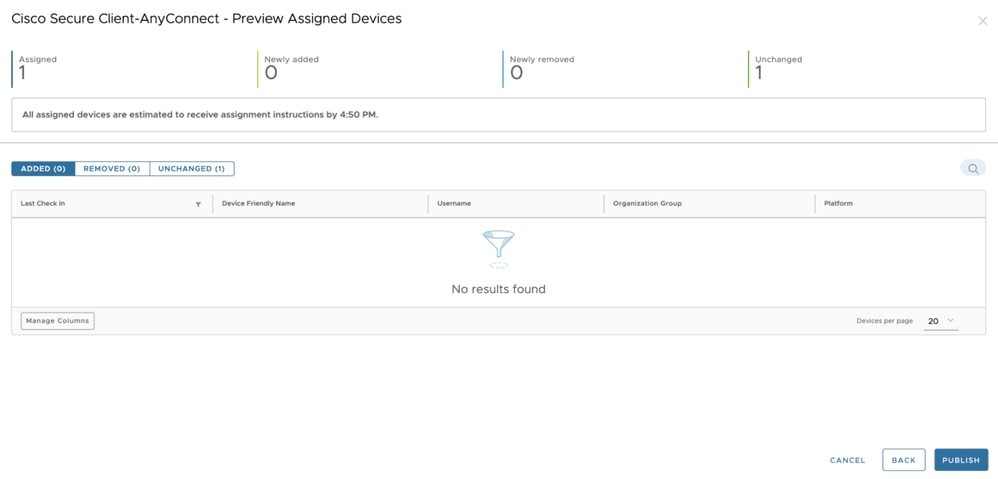
 피드백
피드백